所谓元数据,就是关于文档自身的数据,比如说标题、作者、创建时间等,与之相对的是文档的内容和结构,比如说内嵌字体、段落、图片等。每个组织每天都在生成大量文件以及内容,每次创建文档时,用于创建该文档的软件都会在其中插入所谓的元数据,可以将其描述为有关数据的数据,比如:用什么软件来创建这个文件?什么用户创建了这个文件?创建它的计算机名称是什么?文件何时创建?文件上次修改是什么时候?文件是否被打印过?导出文件的磁盘或共享文件路径。
此信息将通过用于创建或修改文档的软件自动插入到文档中,插入的信息的数量和类型取决于所使用的软件及其配置。很少见到有公司试图限制这个信息的插入,因此,这些敏感信息就很容易被暴露出来,相信你的竞争对手对这些信息最感兴趣了,并利用这些业务分析你公司的业务。所以在PDF文档格式日益兴盛的今天对于元数据的处理至关重要。那么该如何清理元数据呢?接下来就为大家介绍几种方法。
方法一:使用万兴PDF删除PDF文档中的元数据
万兴PDF不仅比Adobe Acrobat Pro更具成本效益,而且更易于使用。用户不必浏览复杂的设置。他们可以使用键盘上的退格键删除元数据。下面,我们提供了分步指南,介绍如何使用万兴PDF从PDF文件中删除元数据。
步骤一:首先我们需要安装万兴PDF这一软件,只需要在软件官网下载就可以了。安装好之后,鼠标左键双击打开万兴PDF进入软件主界面,再使用微信扫一扫登陆就可以了。进入主界面之后我们可以看到万兴PDF的功能一应俱全,不仅可以对PDF文档进行创建、编辑、转换、合并,还可以进行批量处理。是不是很方便呢。
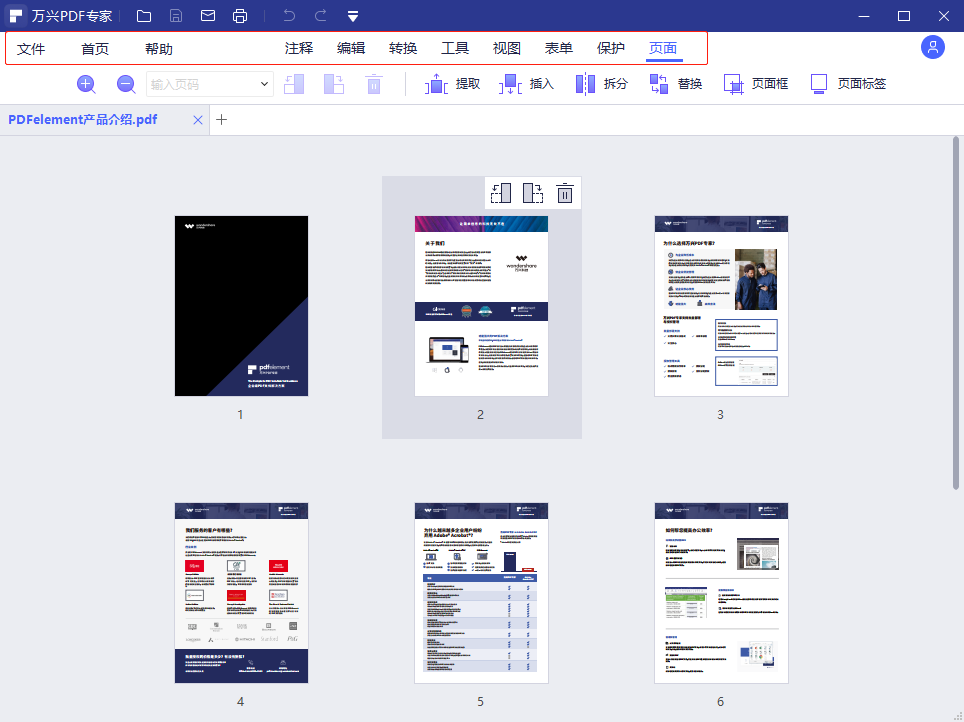
步骤二:单击软件主界面右下角的打开文件,在弹出的对话框里选择需要进行截图的PDF文档。打开文件之后,就进入了PDF文档的阅读模式。界面简洁,阅读的体验也非常好,您不仅可以在右下角对PDF文档进行放大缩小,还可以选择采用不同的阅读模式。您在翻动PDF的时候,右下角也会出现页码的提示哦。
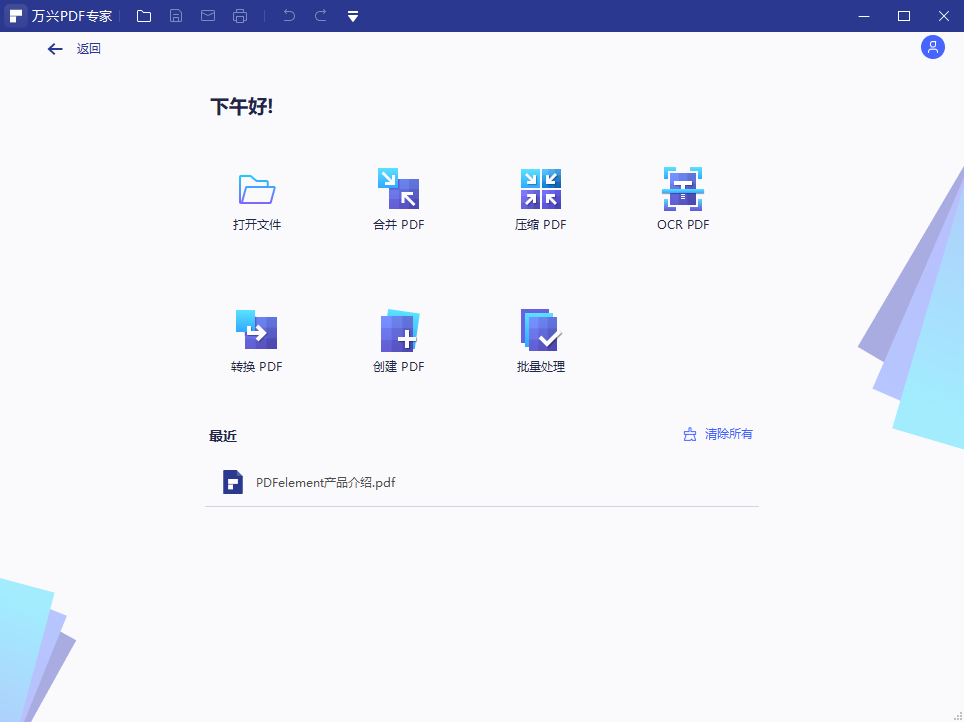
小提示:如果您电脑上文件比较多,或者不小心忘记了PDF的存放位置,导致查找比较困难。那么你可以单击上方的搜索栏,只要输入您的PDF文档的名称,就可以马上进行文档的搜索,是不是很方便呢。
步骤三:进入文档的阅读界面且调整好阅读视图之后,就可以进行删除PDF文档元数据的准备操作了。先使用鼠标左键单击上方的文件功能区,然后单击下方的属性功能,在属性的功能框里选择描述,然后我们就可以看见PDF文档的元数据了。其中包括属性(文件大小、页面尺寸、页数、标题以及主题),关键词(相关日期、创建时间、修改时间),相关人、作者,高级属性(PDF制作程序、PDF版本、PDF应用程序)
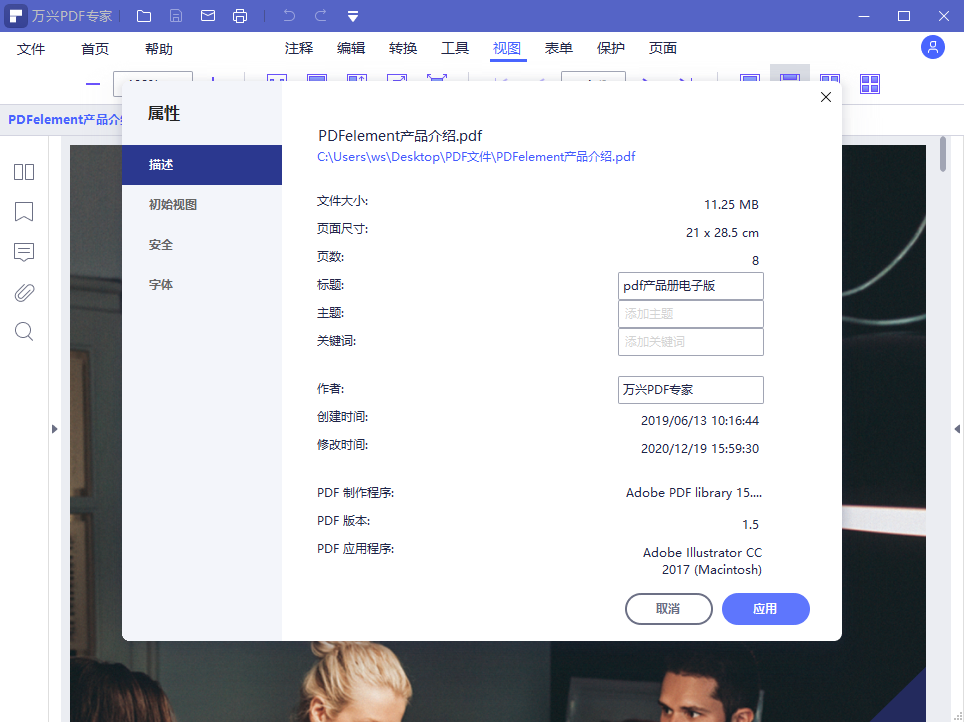
步骤四:接下来我们就可以进行相关的元数据删除操作了,使用鼠标左键单击你需要删除的元数据区域,然后使用键盘上的Delete或者BackSpace键进行元数据的删除。
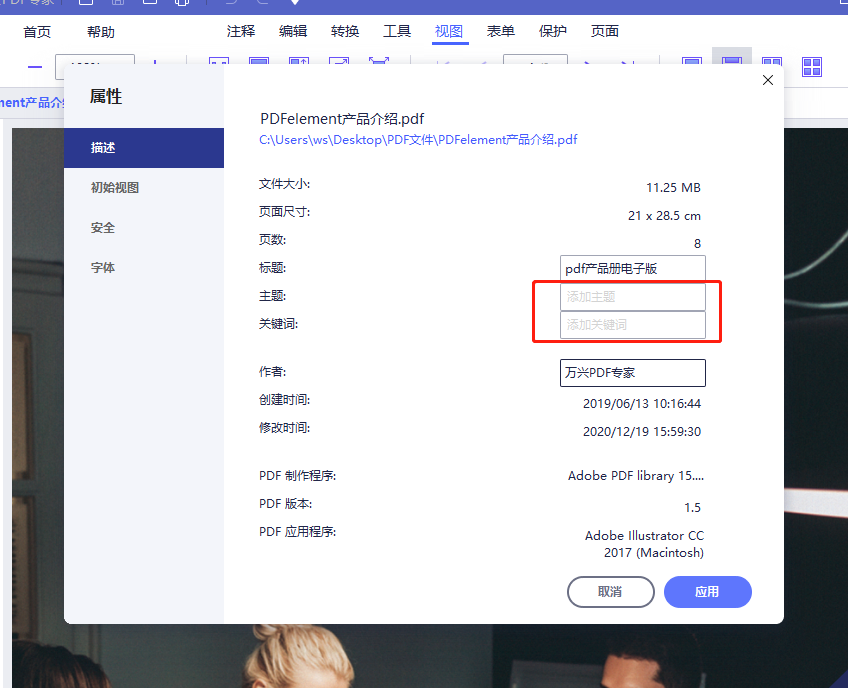
小提示:如何将元数据存储在PDF文件中
信息字典和元数据流是PDF文件中添加元数据的常用机制。自PDF版本1.0以来,已包含信息字典,其中包括有关PDF文件的以下常规元数据信息:
步骤1、作者-文档的创建者·主题-文件内容;
步骤2、关键词-关键词可以用逗号分隔;
步骤3、标题-文件标题。
元数据流是嵌入在PDF文档中的一种更为复杂的机制。XMP(可扩展元数据平台)用于构造元数据流。XMP是Adobe作为ISO标准(ISO 16684-1)开发的一项技术,目的是将元数据嵌入到文件中,不仅用于PDF格式,还用于JPG格式和SVG格式。
步骤五:删除元数据之后我们要保证这些操作起到效果,就要对文档进行相关的保存操作,如果你不想这些操作损害了源文件,那么可以单击上方功能区的文件。选择下方的另存为功能,然后选择保存的文件夹,你可以在右侧选择在本地文件夹进行相关的保存,也可以单击浏览文件夹在弹出的另存为对话框里选择你想要保存的文件夹,最后单击确定就可以了。
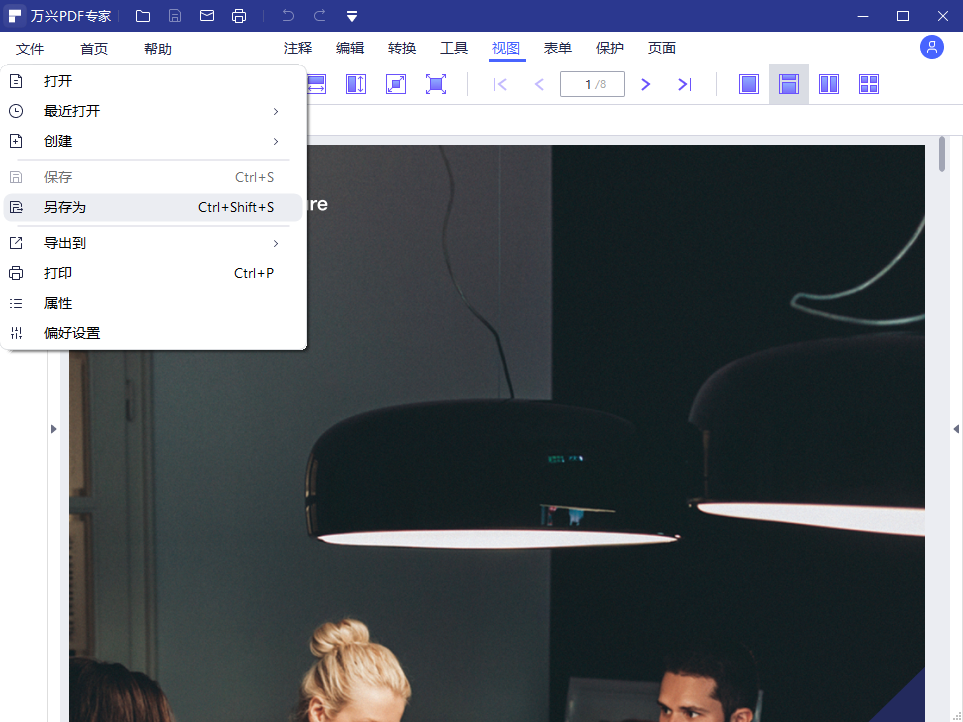
方法二:使用系统文件功能删除PDF文档中的元数据
步骤一:打开PDF文档所在的文件夹,单击鼠标右键。此时就会出现一个功能框,选择最后面的属性功能,单击进入属性对话框。
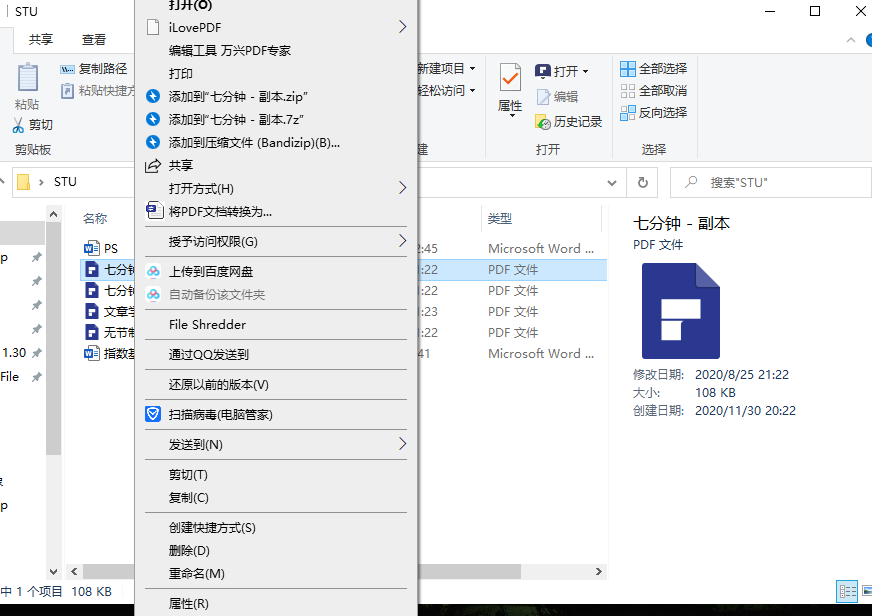
步骤二:进入属性对话框,使用鼠标左键单击“详细信息”然后就会出现文件的详细信息。我们可以看见本文件的一些元数据,再单击左下角的“删除属性和个人信息”。
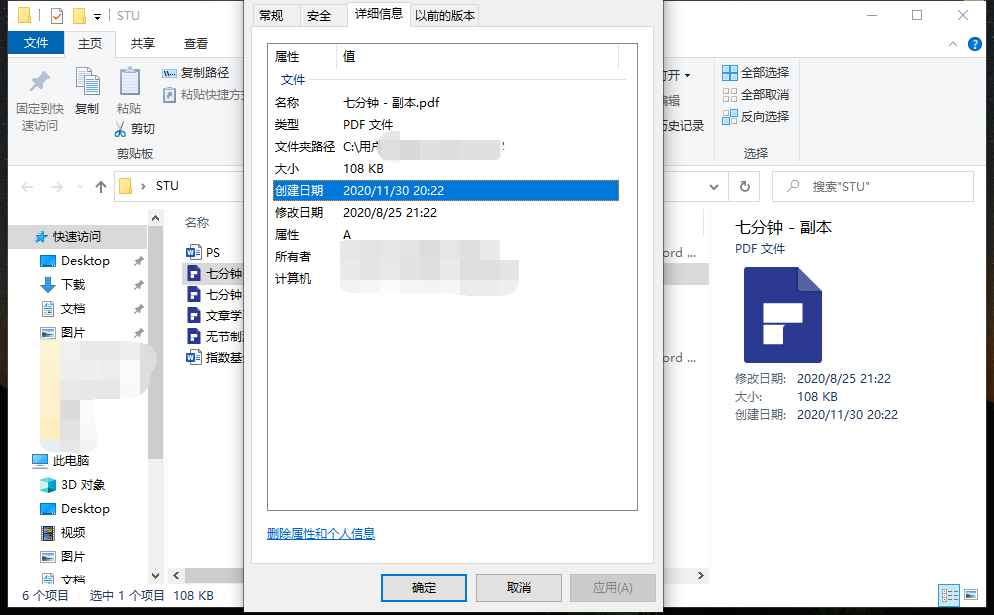
步骤三:进入删除属性对话框之后,选择“从此文件中删除以下属性”再单击右下角的全选,再单击确定,这样就可以删除掉PDF文档的元数据了。
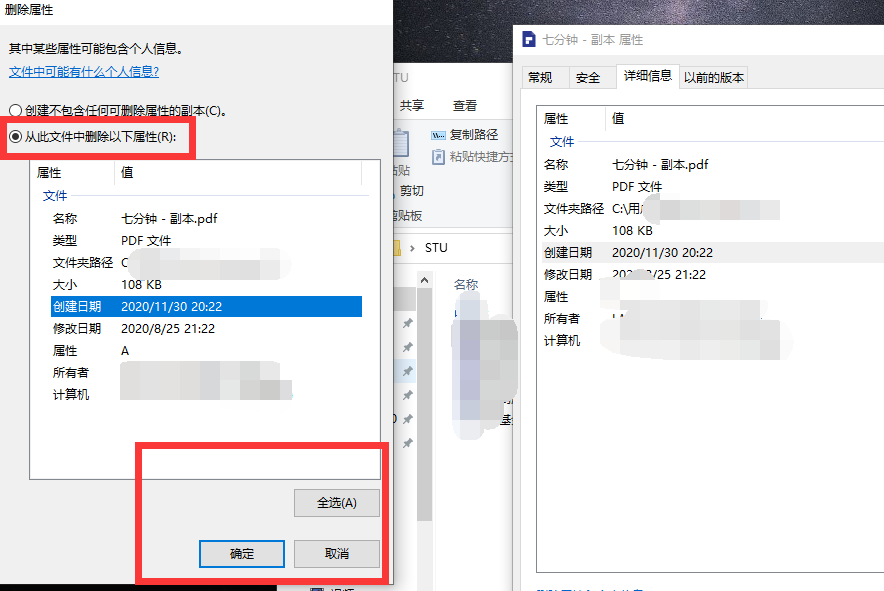
综合对比,还是万兴PDF的删除方式是更安全的,所以向你们推荐万兴PDF。
万兴PDF是用户的理想选择,它不仅可以进行PDF的编辑操作,还可以转换、创建、合并、压缩PDF文档。用户可以轻松导入PDF文档并更改文本、字体、添加图像和对象,还可以从PDF文档中提取图像。另外,用户也可以修改PDF文档页面,可以添加、删除、提取、旋转和裁剪页面,并对页面进行重新排序。万兴PDF还可以将PDF文档转换为图像、Excel、Word、PowerPoint、HTML、EPUB、TXT和RTF等格式;由于该软件支持文件的批量转换,因此文件处理速度很快。


